במאמר זה, ניקח אותך דרך השיטות והשלבים השונים שעליך לבצע כדי להחליף את מסך הבית ב-Windows 10.
עם זאת, לפני שמתחילים לבצע את השלבים הללו, עליך להבין מהו המסך הראשי ומדוע הוא נמצא ב-Windowsהשתמש במצב כפול או מרובה מסכים.
מהו המסך הראשי?
מיקרוסופט תומכת ומתחזקת כעת את מערכת ההפעלה Windows.מָסָךזהו התקן פלט המשמש לפלט תצוגה.כל הגרסאות של מערכת ההפעלה Windows מאפשרות מצב מסך כפול, וחלקן מאפשרות מצב ריבוי מסכים.
בעת הפעלת מצב מסך כפול או מרובה, הרעיון של מסך ראשי ומסך עזר נכנס לפעולה.Windows 10 לא רק תומך בצגים כפולים, אלא גם תומך במספר צגים.
כאשר שני מסכים או יותר מחוברים למערכת Windows, Windows מגדיר את אחד המסכים כמסך הראשי, ואת המסך השני כמסך המשני, המסך ברמה השלישית, המסך ברמה הרביעית וכן הלאה.
המסך הראשי נקרא גם המסך הראשי של המערכת, ובדרך כלל נחשב למסך הראשי שמחובר למערכת ראשון.לאחר מכן הקצה מסכים אחרים לפי הסדר.
למה להשתמש במסך הבית?
לפני שתמשיך לשנות את זיהוי המסך, עליך לדעת מדוע יש לנו את הקונספט הכפול/מרוב המסכים ב-Windows.מסך ראשינהגו להשתמש בכרטיסי מסך כפולים/מרובים, ויש לנו מספר מסכים.כאשר משתמשים במסכים אלו להצגת פלט במאוחד או ביחד, אנו משתמשים במסך הראשי.מסך ראשיזה המסך עם כפתור "התחל" עליו.
חשוב מאוד לקבוע איזה צג משמש כצג הראשי מכיוון שכל הפלט מוצג על הצג ויש גם כפתור התחל.מסך ראשישליטה במסכים הנותרים.אם אפליקציה נפתחת במסך המשני או במסך אחר, האפליקציה תופיע רק במסך הראשי.לכן, המסך הראשי הוא雙/מערכת מרובה מסכיםמסך שליטה.
כעת, לאחר שהבנו את הצרכים והשימושים של מערכות כפולות/מרובות צגים, עלינו לדעת גם שאחת המשימות הגדולות ביותר היא לבחור את הצג הראשי.כל תהליכי הבקרה והיעילות של המערכת שלנו תלויים באיזה מסך ראשי אנו בוחרים.
כעת הבה נדון בשלבים למעבר מסך הבית ב- Windows 10.
איך להפוך אותו למסך הראשי?
כעת אתה יודע את החשיבות של בחירת מסך הבית.מסך הבית המוגדר כברירת מחדל ב-Windows 10 הוא בדרך כלל המסך שמחובר ראשון.בדרך כלל, אנחנו לא רוצים שמסך הבית המוגדר כברירת מחדל ישלוט בתהליך הפעולה.לפעמים צריך מסך עזר ומסך ברמה שלישית כדי לשלוט על פעולת המערכת.זה אומר שאתה רוצה להחליף את המסך הראשי במסך משני, או סתם רוצה לשנות את זיהוי המסך.
להלן השלבים למעבר מסך הבית במערכת ההפעלה Windows 10, 8:
שלב 1: לחץ לחיצה ימנית בכל מקום על שולחן העבודה, ולאחר מכן בחר "הגדרות תצוגה" (OR), פתח את "הגדרות" ולאחר מכן לחץ על
"מערכת" (סמל)
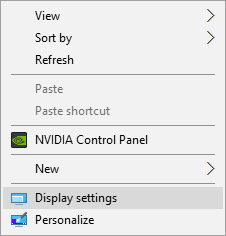
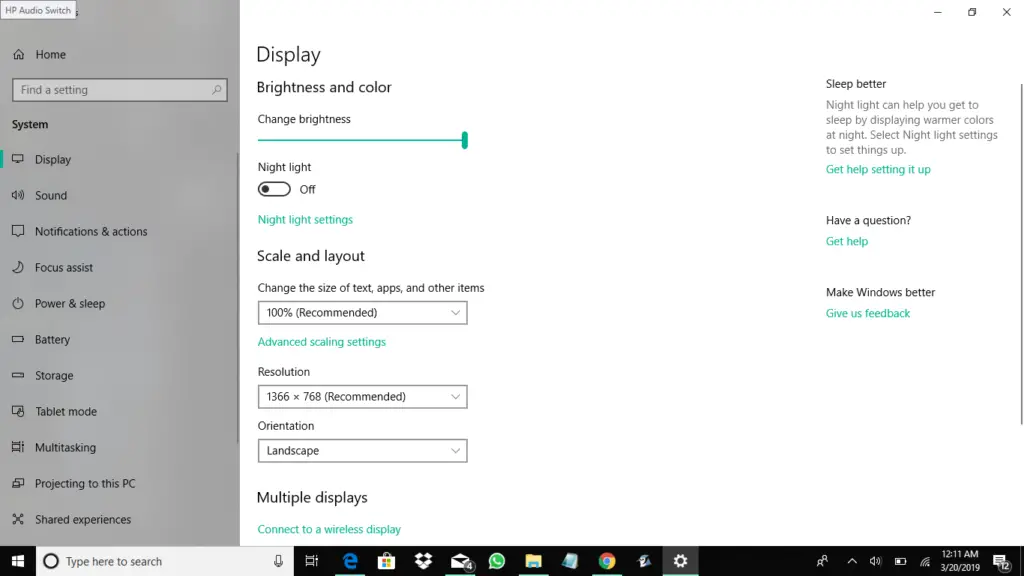
שלב 2: בתיבת הדו-שיח של התצוגה, כל המסכים מופיעים בצורה של מספרים או מספרים.בחר את המסך שברצונך לבחור כמסך הבית.לאחר מכן, סמן את התיבה שליד "הגדר את זה כמסך הראשי שלי".
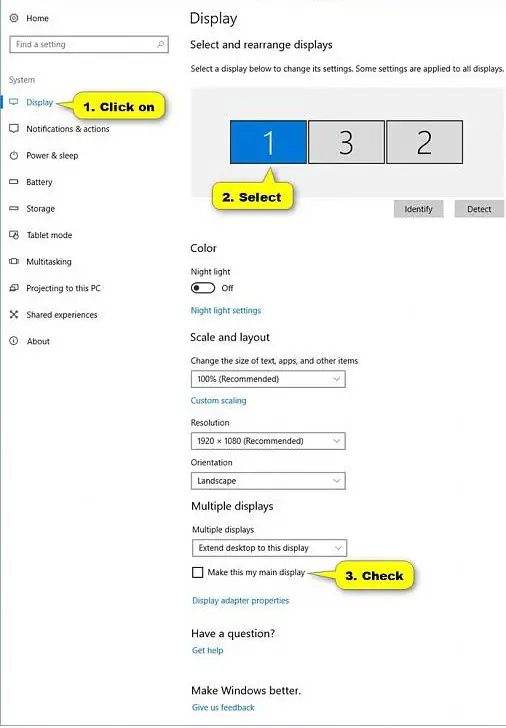
הערה: אם האפשרות "הפוך אותו למסך הראשי שלי" אפורה, זה אומר שהצג שברצונך להגדיר כצג הראשי הוא כבר הצג הראשי.
שלב 4: השלם את פעולת הגדרת המסך הרצוי כמסך הראשי.עכשיו סיימת.לחץ על "סגור".תיבת הדו-שיח "הגדרות" תיסגר.
מילים אחרונות
מזל טוב, הגדרת את הצג הרצוי כצג הראשי או הראשי.כעת, מסך זה ישלוט בכל הליכי ההפעלה של מערכת Windows והרשת בין מסכים שונים.
בעת הגדרת מערכת Windows במצב כפול/מרובה צגים, אנא הקפד להיות תמיד זהיר ותמיד ליישם את השלבים האלה.


![כיצד לראות את גרסת Windows [פשוט מאוד]](https://infoacetech.net/wp-content/uploads/2023/06/Windows%E7%89%88%E6%9C%AC%E6%80%8E%E9%BA%BC%E7%9C%8B-180x100.jpg)


